Tabla de contenido
Este tutorial está escrito para los usuarios que quieren borrar completamente el disco duro de su PC (de sobremesa o portátil) antes de vender, donar o rechazar el ordenador o la unidad. Al borrar una unidad (disco duro, USB, tarjeta de memoria, etc.), te aseguras de que todos sus datos almacenados se borrarán permanentemente y nadie podrá recuperar los datos de ella, de ninguna manera.
Como ya sabrás, cualquier pieza de información que se almacena en una unidad, se almacena en forma de 0 y 1. Eso significa que cualquier archivo (texto, documento, foto, programa, etc.) no es más que una fila de 0's y 1's. Ahora bien, cuando borras un archivo en una unidad, el sistema no borra realmente el archivo (todos los ceros y unos que lo componen), sino que elimina sólo la referencia aese archivo, lo que significa que todo el mundo puede recuperar el archivo eliminado utilizando un programa de recuperación de archivos, a menos que los datos se sobrescriban.
¿Qué pasa cuando se formatea la unidad o se borra la partición? En general, el resultado es el mismo: los datos permanecen en el disco El sistema de recuperación de datos del disco duro es muy sencillo, ya que cuando se formatea un disco duro o se elimina una partición, el sistema sólo borra la información de indexación de todos los datos almacenados y no los destruye totalmente sobrescribiendo todo el contenido del disco con ceros o con otros datos aleatorios, por lo que si el disco o la partición no se sobrescriben, los datos se pueden recuperar utilizando un programa de recuperación de datos del disco duro.
Cómo borrar permanentemente un disco duro de ordenador, un USB o una memoria.
El método más seguro, para borrar completamente un disco duro, es utilizar un software de destrucción de datos (también conocido como "drive wipe" o "disk sanitization"), porque este tipo de software borra completamente el disco duro sobrescribiendo toda la información almacenada varias veces para hacer imposible la recuperación de los datos.
En este tutorial presentamos tres (3) programas fiables de destrucción de datos para borrar totalmente su ordenador o una unidad determinada (disco duro, memoria USB, tarjeta de memoria, etc.) de forma GRATUITA. Los dos primeros programas (CCleaner y Eraser) se pueden utilizar para borrar una unidad desde el entorno de Windows y el tercer programa (DBAN) se puede utilizar para borrar todo el contenido del ordenador iniciando su PC desde el DBANmedios de arranque. *
Notas:
1. Si no quiere utilizar la unidad en el futuro, puede destruir permanentemente su contenido simplemente destruyendo el disco. Para ello, coja un destornillador y desmonte la unidad. A continuación, raye la superficie del disco circular interno (platter) con el destornillador o -mejor- rómpalo con un martillo para que no se pueda leer aunque se cargue en otro disco duro.
2. Si quiere borrar de forma segura un disco duro o una unidad SSD desde el símbolo del sistema, entonces lea este tutorial: Cómo formatear un disco duro desde el símbolo del sistema o DISKPART.
- CCleanerEraserDarik's Boot and Nuke (DBAN)
1. CCleaner.
Como ya sabrás, CCleaner es la herramienta gratuita más popular para limpiar y optimizar tu PC con Windows. Una de las muchas características de CCleaner es la herramienta "Drive Wiper", que (como puedes entender por su nombre) se puede utilizar para borrar de forma segura una unidad conectada en tu ordenador.
Para limpiar una unidad con CCleaner:
* ATENCIÓN: Antes de borrar una unidad, haga una copia de seguridad de todo su contenido en otro dispositivo de almacenamiento . *
1. Descargue e instale CCleaner en su ordenador.
2. Inicie CCleaner, haga clic en Herramientas a la izquierda y luego haga clic en Limpiafondos de accionamiento .
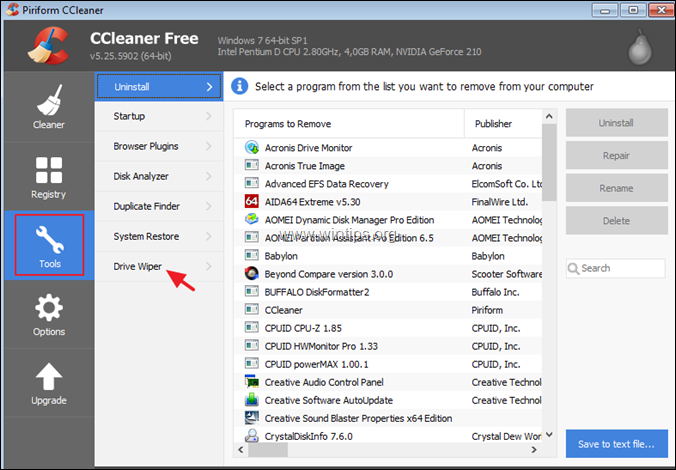 .
.
3. En las opciones de borrado:
a. Seleccione Toda la unidad (se borrarán todos los datos)
b. Seleccione cuidadosamente el accionamiento que quieres borrar.
c. Seleccione cuántas veces se sobrescribirán los datos almacenados. (Cuantas más pasadas, menores serán las posibilidades de recuperación, pero el borrado tarda más tiempo).
d. Haga clic en el botón Limpiar botón.

2. Borrador.
Eraser es una herramienta de seguridad avanzada para Windows que te permite eliminar por completo los datos confidenciales de tu disco duro sobrescribiendo varias veces con patrones cuidadosamente seleccionados (métodos de destrucción). Además, el software Eraser tiene la capacidad de eliminar de forma segura un archivo o carpeta específica de tu PC y hace imposible su recuperación.
Para borrar un disco duro con Eraser.
* ATENCIÓN: Antes de borrar una unidad, haga una copia de seguridad de todo su contenido en otro dispositivo de almacenamiento . *
1. Descarga e instala Eraser en tu ordenador.
2. Inicie el borrador y haga clic en Borrar horario -> Nueva tarea .

3. A continuación, haga clic en Añadir datos

4. En las opciones de "Seleccionar datos para borrar":
a. En Tipo de objetivo , seleccione Unidad/Partición.
b. Cambiar el Método de borrado a Gutmann o a US DoD 5220.22-M
c. Seleccione cuidadosamente el accionamiento que quieres borrar
d. Haga clic en OK .

3. Darik's Boot and Nuke (DBAN)
DBAN, es una excelente herramienta de limpieza que se puede utilizar para limpiar de forma segura su unidad de sistema, especialmente en los casos en que desea vender, donar o tirar su PC.
Para borrar completamente tu PC con la herramienta de borrado de disco duro Boot and Nuke de Darik:
* ATENCIÓN: Antes de borrar su ordenador, haga una copia de seguridad de todo su contenido en otro dispositivo de almacenamiento . *
1. Descargar DBAN.
2. Grabe el archivo DBAN.ISO en un CD o en un soporte USB.
3. En el ordenador que desea borrar, arranque desde el medio DBAN.
4. Pulse Enter en la primera pantalla, para iniciar DBAN en modo interactivo.

5. En la siguiente pantalla:
a. Si tiene más de una unidad de disco, utilice la opción J y K para navegar hasta la unidad que desea borrar.
b. Pulse el botón Espacio para seleccionar la unidad que desea borrar.
c. Pulse el botón M para cambiar el método de borrado a Gutman Wipe, o a US DoD 5220.22-M.
d. Pulse F10 para empezar a limpiar la unidad.
\ 
Si esta guía te ha servido de ayuda, déjame un comentario sobre tu experiencia y comparte esta guía para ayudar a los demás.

andy dawis
El blog de un administrador de sistemas sobre Windows





